win10鼠标颜色大小的设置方法 win10怎么调整鼠标大小和颜色
更新时间:2023-08-16 09:48:34作者:zheng
我们可以在win10电脑的设置中修改鼠标指针的大小和颜色,让鼠标的指针能够更加醒目,那么该如何设置呢?今天小编教大家win10鼠标颜色大小的设置方法,操作很简单,跟着小编一起来操作吧。
具体方法:
1、点击开始菜单按钮,打开“设置”应用(也可以通过其他方式打开设置应用)
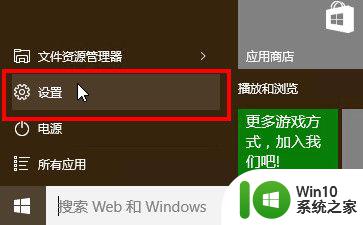
2、在设置选项中,点击“轻松使用”选项
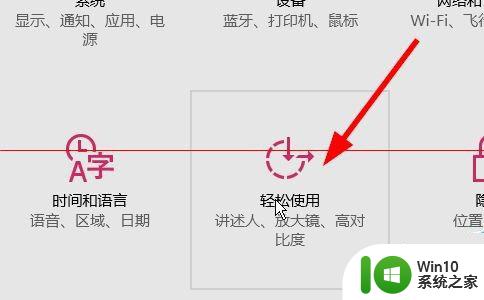
3、在菜单中选择“鼠标”
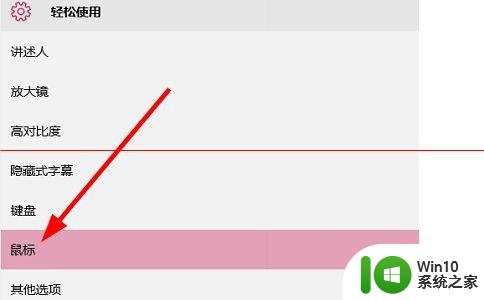
4、在右边指针大小有三个框,分别对应三种不同鼠标指针大小。点击相应的框来选择,指针大小有,小号,中号,大号
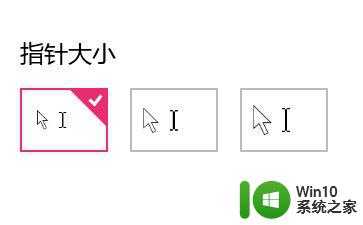
5、还可以选择鼠标指针的颜色,鼠标指针颜色:白色调,黑色调,对比度色调
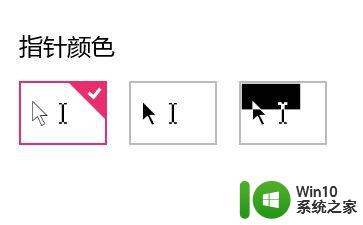
以上就是win10鼠标颜色大小的设置方法的全部内容,有需要的用户就可以根据小编的步骤进行操作了,希望能够对大家有所帮助。
win10鼠标颜色大小的设置方法 win10怎么调整鼠标大小和颜色相关教程
- 大神教你更改win10鼠标颜色的方法 win10鼠标颜色怎么改
- win10鼠标光标大小调整方法 如何设置win10鼠标光标大小
- win10系统更改鼠标指针的方法 win10如何调整鼠标指针的大小和颜色
- 大神教你调整win10鼠标大小的方法 win10鼠标大小调整教程
- 调整win10鼠标光标大小的方法 win10鼠标光标大小怎么改
- win10鼠标指针大小设置方法 win10鼠标指针大小调整步骤
- win10怎么调整鼠标大小 win10鼠标怎样调大小
- win10怎样更改鼠标光标 win10如何调整鼠标光标颜色
- 教你设置win10鼠标指针颜色的方法 win10怎么设置鼠标指针颜色
- win10鼠标指针变小了怎么调整大小 如何在win10中调整鼠标指针的大小
- Win10如何调整桌面背景和图标大小 教你如何设置Win10任务栏的颜色和透明度
- win10标题栏颜色设置方法 win10标题栏颜色怎么设置
- 蜘蛛侠:暗影之网win10无法运行解决方法 蜘蛛侠暗影之网win10闪退解决方法
- win10玩只狼:影逝二度游戏卡顿什么原因 win10玩只狼:影逝二度游戏卡顿的处理方法 win10只狼影逝二度游戏卡顿解决方法
- 《极品飞车13:变速》win10无法启动解决方法 极品飞车13变速win10闪退解决方法
- win10桌面图标设置没有权限访问如何处理 Win10桌面图标权限访问被拒绝怎么办
win10系统教程推荐
- 1 蜘蛛侠:暗影之网win10无法运行解决方法 蜘蛛侠暗影之网win10闪退解决方法
- 2 win10桌面图标设置没有权限访问如何处理 Win10桌面图标权限访问被拒绝怎么办
- 3 win10关闭个人信息收集的最佳方法 如何在win10中关闭个人信息收集
- 4 英雄联盟win10无法初始化图像设备怎么办 英雄联盟win10启动黑屏怎么解决
- 5 win10需要来自system权限才能删除解决方法 Win10删除文件需要管理员权限解决方法
- 6 win10电脑查看激活密码的快捷方法 win10电脑激活密码查看方法
- 7 win10平板模式怎么切换电脑模式快捷键 win10平板模式如何切换至电脑模式
- 8 win10 usb无法识别鼠标无法操作如何修复 Win10 USB接口无法识别鼠标怎么办
- 9 笔记本电脑win10更新后开机黑屏很久才有画面如何修复 win10更新后笔记本电脑开机黑屏怎么办
- 10 电脑w10设备管理器里没有蓝牙怎么办 电脑w10蓝牙设备管理器找不到
win10系统推荐
- 1 电脑公司ghost win10 64位专业免激活版v2023.12
- 2 番茄家园ghost win10 32位旗舰破解版v2023.12
- 3 索尼笔记本ghost win10 64位原版正式版v2023.12
- 4 系统之家ghost win10 64位u盘家庭版v2023.12
- 5 电脑公司ghost win10 64位官方破解版v2023.12
- 6 系统之家windows10 64位原版安装版v2023.12
- 7 深度技术ghost win10 64位极速稳定版v2023.12
- 8 雨林木风ghost win10 64位专业旗舰版v2023.12
- 9 电脑公司ghost win10 32位正式装机版v2023.12
- 10 系统之家ghost win10 64位专业版原版下载v2023.12